 Página delantera > Tutoriales de software > Se ha solucionado un error inesperado y Roblox debe cerrarse
Página delantera > Tutoriales de software > Se ha solucionado un error inesperado y Roblox debe cerrarse
Se ha solucionado un error inesperado y Roblox debe cerrarse
Si te gustan los juegos, debes estar familiarizado con Roblox. Es una plataforma de juegos muy popular. Sin embargo, a veces puedes encontrarte con este problema: "Se produjo un error inesperado y Roblox debe cerrarse" mientras lo usas. No te preocupes, lee este artículo en MiniTool para obtener algunas soluciones.
Se produjo un error inesperado y Roblox necesita salir
Roblox es una plataforma de juegos en línea y un sistema de creación de juegos. Permite a los jugadores programar y jugar juegos creados por ellos mismos o por otros usuarios. Si encuentra este mensaje "Se produjo un error inesperado y Roblox debe cerrarse", puede deberse a algunas fallas menores en la aplicación o en los archivos de su sistema. Deberías realizar algunos cambios para solucionarlo.
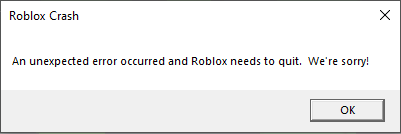
Cómo solucionar un error inesperado que hace que Roblox se cierre
Cuando aparezca esta alerta, puedes intentar reiniciar Roblox o tu computadora para ver si Roblox puede volver a la normalidad. Si eso no funciona, pruebe los siguientes métodos avanzados para corregir "Se produjo un error inesperado y Roblox debe cerrarse".
Método 1: deshabilitar la integridad de la memoria
La integridad de la memoria en Windows 10 y 11 puede evitar que las aplicaciones agreguen códigos maliciosos a los procesos de alta seguridad de su sistema. Puedes desactivarlo mientras usas Roblox y luego volver a habilitarlo cuando termines de jugar. Estos son los pasos para desactivarlo:
Paso 1: haga clic derecho en el botón Inicio y elija Configuración.
Paso 2: En Configuración, seleccione Actualización y seguridad.
Paso 3: en el panel izquierdo, haga clic en Seguridad de Windows y abra Seguridad del dispositivo en Áreas de protección.
Paso 4: En Aislamiento del núcleo, haz clic en la opción Detalles del aislamiento del núcleo.
Paso 5 : Finalmente, desactive la Integridad de la memoria.
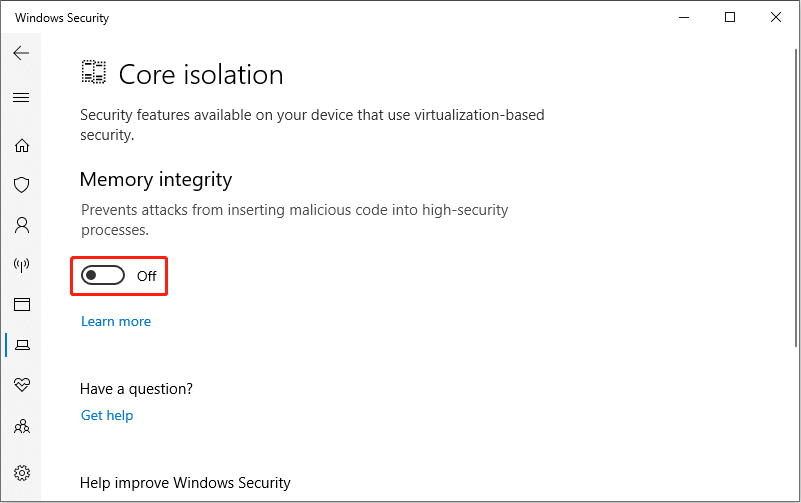
Método 2: ejecutar Roblox como administrador
Si Roblox se cierra debido a un error inesperado, una forma que puedes utilizar es ejecutar el juego con privilegios de administrador. De esta manera puede garantizar que el programa tenga todos los derechos para hacer cualquier cosa que necesite en su computadora. Aquí se explica cómo hacerlo:
- Haga clic en el icono Buscar y escriba Roblox en el cuadro.
- Haga clic derecho en esta aplicación y elija Ejecutar como administrador.
Método 3: borrar la caché de miniaturas
La caché de miniaturas de la computadora se utiliza principalmente para almacenar vistas previas de varias imágenes y recursos para lograr una carga de imágenes más rápida. Sin embargo, los archivos de caché de miniaturas corruptos o excesivos pueden causar una serie de problemas, como la falla de Roblox. Por lo tanto, puedes intentar borrar el caché de miniaturas y ver si Roblox vuelve a la normalidad.
Paso 1: haz clic derecho en el botón Inicio y selecciona Explorador de archivos .
Paso 2: Cambie a la pestaña Ver y marque la opción Elementos ocultos .
Paso 3: Escriba C:\ Usuarios\Nombre de usuario\AppData\Local\Microsoft\Windows\Explorer en la barra de direcciones y presione Entrar.
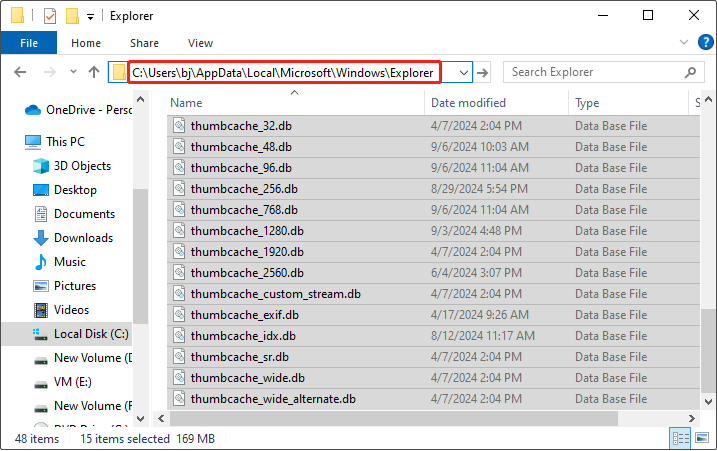
Paso 4: Seleccione todos los archivos con caché en miniatura en sus nombres, haga clic derecho en el área seleccionada y luego elija Eliminar. Si aparece una ventana emergente, haga clic en Sí.
Paso 5: Vacíe su Papelera de reciclaje para eliminar el caché de miniaturas de forma permanente.
Luego puede reiniciar Roblox para verificar si este error se solucionó.
Método 4: actualice su sistema Windows
A veces, si el sistema Windows no está actualizado, algunas El software puede tener problemas. Cuando hay un error inesperado en Roblox, puede verificar si su sistema tiene la versión más reciente. Así es como puedes hacerlo:
- Presiona las teclas Win I para abrir Configuración.
- En Configuración, selecciona Actualización y seguridad > Windows Update > Buscar actualizaciones.
Si hay actualizaciones disponibles, descárgalas e instálalas.
Método 5: reinstalar la aplicación Roblox
Si ha probado los métodos anteriores y aún no puede resolver el problema, es posible que Roblox esté dañado. En este momento, sólo necesita desinstalarlo y reinstalarlo. Es fácil de operar:
- En primer lugar, debe abrir el cuadro Ejecutar presionando las teclas Win R.
- En segundo lugar , escriba Panel de control en el cuadro Abrir y haga clic en Aceptar.
- En tercer lugar, cambie Ver por a Iconos grandes o Iconos pequeños y elige Programas y características.
- Luego, busca Roblox, haz clic derecho en y seleccione Desinstalar.
- Finalmente, abra su Microsoft Store para instalar Roblox.
Después de una instalación exitosa, inicie Roblox para vea si puede ejecutarse normalmente.
Concluyendo las cosas
Comúnmente, habrá algunos errores cuando use una aplicación. Cuando encuentre un error inesperado en Roblox, espero que los métodos anteriores puedan ayudarlo mucho.
-
 3 formas de solucionar el uso elevado de memoria de Safari en MacSoluciones básicas Cerrar pestañas irrelevantes: Cierra las pestañas que no usas con frecuencia en Safari. Cada pestaña usa la RAM de tu Mac. Forzar ...Tutoriales de software Publicado el 2024-11-05
3 formas de solucionar el uso elevado de memoria de Safari en MacSoluciones básicas Cerrar pestañas irrelevantes: Cierra las pestañas que no usas con frecuencia en Safari. Cada pestaña usa la RAM de tu Mac. Forzar ...Tutoriales de software Publicado el 2024-11-05 -
 Se ha solucionado un error inesperado y Roblox debe cerrarseSi te gustan los juegos, debes estar familiarizado con Roblox. Es una plataforma de juegos muy popular. Sin embargo, a veces puedes encontrarte con es...Tutoriales de software Publicado el 2024-11-05
Se ha solucionado un error inesperado y Roblox debe cerrarseSi te gustan los juegos, debes estar familiarizado con Roblox. Es una plataforma de juegos muy popular. Sin embargo, a veces puedes encontrarte con es...Tutoriales de software Publicado el 2024-11-05 -
 Cinco formas ecológicas de aumentar el rendimiento de su PC antigua1. Limpiar y volver a aplicar pasta térmica Con el tiempo, independientemente de si compró una PC o computadora portátil prefabricada o la montó...Tutoriales de software Publicado el 2024-11-05
Cinco formas ecológicas de aumentar el rendimiento de su PC antigua1. Limpiar y volver a aplicar pasta térmica Con el tiempo, independientemente de si compró una PC o computadora portátil prefabricada o la montó...Tutoriales de software Publicado el 2024-11-05 -
 Cómo cambiar el color de la barra de tareas en Windows 11Cambiar el color de la barra de tareas es una forma simple pero efectiva de agregar su toque al lienzo digital. Ya sea que sea minimalista o fanático ...Tutoriales de software Publicado el 2024-11-05
Cómo cambiar el color de la barra de tareas en Windows 11Cambiar el color de la barra de tareas es una forma simple pero efectiva de agregar su toque al lienzo digital. Ya sea que sea minimalista o fanático ...Tutoriales de software Publicado el 2024-11-05 -
 Cómo desactivar el sonido de los mensajes enviados en iPhone y AndroidLas notificaciones y los sonidos te informan sobre mensajes nuevos, pero algunos sonidos, como el que envías un mensaje desde tu teléfono, pueden ser ...Tutoriales de software Publicado el 2024-11-05
Cómo desactivar el sonido de los mensajes enviados en iPhone y AndroidLas notificaciones y los sonidos te informan sobre mensajes nuevos, pero algunos sonidos, como el que envías un mensaje desde tu teléfono, pueden ser ...Tutoriales de software Publicado el 2024-11-05 -
 ¿El iPhone o el iPad se calientan? Aprenda por qué y cómo solucionarloPero hay una diferencia entre un dispositivo que está caliente al tacto y uno que se sobrecalienta. Descubriremos los motivos y analizaremos por qué ...Tutoriales de software Publicado el 2024-11-05
¿El iPhone o el iPad se calientan? Aprenda por qué y cómo solucionarloPero hay una diferencia entre un dispositivo que está caliente al tacto y uno que se sobrecalienta. Descubriremos los motivos y analizaremos por qué ...Tutoriales de software Publicado el 2024-11-05 -
 4 soluciones para los accesos directos del escritorio que no funcionan en Windows 11Correcciones básicas: Reinicie la computadora: A veces, todo lo que necesita es reiniciar porque es lo suficientemente fuerte como para forzar el cie...Tutoriales de software Publicado el 2024-11-05
4 soluciones para los accesos directos del escritorio que no funcionan en Windows 11Correcciones básicas: Reinicie la computadora: A veces, todo lo que necesita es reiniciar porque es lo suficientemente fuerte como para forzar el cie...Tutoriales de software Publicado el 2024-11-05 -
 Cómo reparar el error de actualización de Windows 0x80070658: guía paso a pasoPara garantizar un rendimiento óptimo de la computadora, la instalación oportuna de las últimas actualizaciones de Windows es fundamental. Los usuario...Tutoriales de software Publicado el 2024-11-05
Cómo reparar el error de actualización de Windows 0x80070658: guía paso a pasoPara garantizar un rendimiento óptimo de la computadora, la instalación oportuna de las últimas actualizaciones de Windows es fundamental. Los usuario...Tutoriales de software Publicado el 2024-11-05 -
 Cómo utilizar la IA para analizar datos de ExcelCopilot AI de Microsoft se ha implementado en su conjunto de aplicaciones principales, incluida la plataforma de hojas de cálculo de larga duración qu...Tutoriales de software Publicado el 2024-11-05
Cómo utilizar la IA para analizar datos de ExcelCopilot AI de Microsoft se ha implementado en su conjunto de aplicaciones principales, incluida la plataforma de hojas de cálculo de larga duración qu...Tutoriales de software Publicado el 2024-11-05 -
 6 formas de arreglar los AirTags que no aparecen en Find MyDesde rastrear las llaves de su auto hasta controlar a sus mascotas, el caso de uso de Apple AirTags es variado. Estos AirTags se pueden rastrear a tr...Tutoriales de software Publicado el 2024-11-05
6 formas de arreglar los AirTags que no aparecen en Find MyDesde rastrear las llaves de su auto hasta controlar a sus mascotas, el caso de uso de Apple AirTags es variado. Estos AirTags se pueden rastrear a tr...Tutoriales de software Publicado el 2024-11-05 -
 Error de actualización de Windows 0x800f0985: cómo solucionarlo en Windows 11Las actualizaciones de Windows son necesarias, pero a veces pueden surgir problemas inevitables durante el proceso de actualización, como el error de ...Tutoriales de software Publicado el 2024-11-05
Error de actualización de Windows 0x800f0985: cómo solucionarlo en Windows 11Las actualizaciones de Windows son necesarias, pero a veces pueden surgir problemas inevitables durante el proceso de actualización, como el error de ...Tutoriales de software Publicado el 2024-11-05 -
 Versión oficial ISO de Windows 11 24H2: descarga e instalación sin conexiónHablando de la fecha de lanzamiento de Windows 11 24H2, Microsoft ha afirmado que estará disponible a partir del 1 de octubre de 2024. Entonces, ¿cómo...Tutoriales de software Publicado el 2024-11-05
Versión oficial ISO de Windows 11 24H2: descarga e instalación sin conexiónHablando de la fecha de lanzamiento de Windows 11 24H2, Microsoft ha afirmado que estará disponible a partir del 1 de octubre de 2024. Entonces, ¿cómo...Tutoriales de software Publicado el 2024-11-05 -
 Cómo habilitar o deshabilitar el bloqueador de ventanas emergentes de Safari en MacBloquear o desbloquear ventanas emergentes en Safari para un sitio web Paso 1: abre Safari en tu Mac y navega hasta un sitio web. A continuación, sele...Tutoriales de software Publicado el 2024-11-05
Cómo habilitar o deshabilitar el bloqueador de ventanas emergentes de Safari en MacBloquear o desbloquear ventanas emergentes en Safari para un sitio web Paso 1: abre Safari en tu Mac y navega hasta un sitio web. A continuación, sele...Tutoriales de software Publicado el 2024-11-05 -
 3 formas de eliminar el signo de exclamación de los mensajes del iPhoneSolución 2: apagar y encender iMessage Al activar y desactivar la opción iMessage, estás sincronizando y descargando tus chats nuevamente. Esto ...Tutoriales de software Publicado el 2024-11-05
3 formas de eliminar el signo de exclamación de los mensajes del iPhoneSolución 2: apagar y encender iMessage Al activar y desactivar la opción iMessage, estás sincronizando y descargando tus chats nuevamente. Esto ...Tutoriales de software Publicado el 2024-11-05 -
 Cómo reparar el componente crítico de Steam (steamwebhelper) que no responde en Windows 11Soluciones preliminares Reinicie Steam con privilegios de administrador: Steamwebhelper.exe administra todas las funciones web dentro del cliente Stea...Tutoriales de software Publicado el 2024-11-05
Cómo reparar el componente crítico de Steam (steamwebhelper) que no responde en Windows 11Soluciones preliminares Reinicie Steam con privilegios de administrador: Steamwebhelper.exe administra todas las funciones web dentro del cliente Stea...Tutoriales de software Publicado el 2024-11-05
Estudiar chino
- 1 ¿Cómo se dice "caminar" en chino? 走路 pronunciación china, 走路 aprendizaje chino
- 2 ¿Cómo se dice "tomar un avión" en chino? 坐飞机 pronunciación china, 坐飞机 aprendizaje chino
- 3 ¿Cómo se dice "tomar un tren" en chino? 坐火车 pronunciación china, 坐火车 aprendizaje chino
- 4 ¿Cómo se dice "tomar un autobús" en chino? 坐车 pronunciación china, 坐车 aprendizaje chino
- 5 ¿Cómo se dice conducir en chino? 开车 pronunciación china, 开车 aprendizaje chino
- 6 ¿Cómo se dice nadar en chino? 游泳 pronunciación china, 游泳 aprendizaje chino
- 7 ¿Cómo se dice andar en bicicleta en chino? 骑自行车 pronunciación china, 骑自行车 aprendizaje chino
- 8 ¿Cómo se dice hola en chino? 你好Pronunciación china, 你好Aprendizaje chino
- 9 ¿Cómo se dice gracias en chino? 谢谢Pronunciación china, 谢谢Aprendizaje chino
- 10 How to say goodbye in Chinese? 再见Chinese pronunciation, 再见Chinese learning
























